|
BLYSSE
 Version française Version française

Merci Annie pour la permission de traduire tes tutoriels

Ce tutoriel a été créé avec PSPS2020 et traduit avec PSP X et PSPX7 , mais il peut également être exécuté avec les autres versions.
Suivant la version utilisée, vous pouvez obtenir des résultats différents.
Depuis la version X4, la fonction Image>Miroir a été remplacée par Image>Renverser horizontalement,
et Image>Renverser avec Image>Renverser verticalement.
Dans les versions X5 et X6, les fonctions ont été améliorées par la mise à disposition du menu Objets.
Avec la nouvelle version X7, nous avons encore Image>Miroir et Image>Renverser/Retourner, mais avec nouvelles différences.
Voir les détails à ce sujet ici
Certaines dénominations ont changées entre les versions de PSP.
Les plus frequentes dénominations utilisées:

 Traduction en italien ici Traduction en italien ici
 vos versions ici vos versions ici
Nécessaire pour réaliser ce tutoriel:

Pour les tubes et les masques merci Vera, HaZal et Narah.
Le reste du matériel sont de Annie.
(Les sites des créateurs du matériel utilisé ici)

consulter, si nécessaire, ma section de filtre ici
Filters Unlimited 2.0 ici
AP [Lines] - Lines SilverLining ici
Alien Skin Eye Candy 5 Impact - Extrude ici
Toadies - What are you, Weaver ici
Simple - Half Wrap, 4Way Average ici
Filtres Simple peuvent être utilisés seuls ou importés dans Filters Unlimited.
voir comment le faire ici).
Si un filtre est fourni avec cette icône,  on est obligé à l'importer dans Unlimited on est obligé à l'importer dans Unlimited

Placer le preset  dans le dossier du filtre Alien Skin Eye Candy 5 Impact>Settings>Extrude. dans le dossier du filtre Alien Skin Eye Candy 5 Impact>Settings>Extrude.
En cliquant sur le preset une ou deux fois (selon vos réglages) automatiquement il se placera directement dans le dossier Settings de Alien Skin Eye Candy.
pourquoi un ou deux clic voir ici
en fonction des couleurs utilisées, vous pouvez changer le mode mélange et l'opacité des calques.

Placer la sélection dans le dossier Sélections.
Ouvrir les masques dans PSP et les minimiser avec le reste du matériel.
1. Ouvrir une nouvelle image transparente 650 x 500 pixels.
2. Placer en avant plan la couleur claire #ffbd94,
et en arrière plan la couleur foncée #112c34.
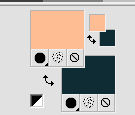
Remplir  l'image transparente avec la couleur d'avant plan l'image transparente avec la couleur d'avant plan
3. Sélections>Sélectionner tout.
Ouvrir le tube tube 973-vmtubes et Édition>Copier.
Revenir sur votre travail et Édition>Coller dans la sélection.
Sélections>Désélectionner tout.
4. Effets>Effets d'image>Mosaïque sans jointures, par défaut.

5. Réglage>Flou>Flou radial.

6. Effets>Effets géométriques>Inclinaison.
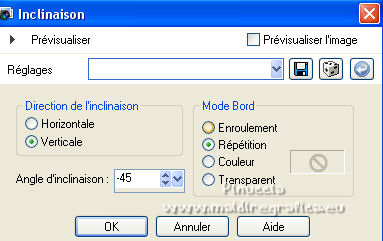
7. Effets>Effets d'image>Mosaïque sans jointures .

8. Calques>Dupliquer.
Image>Renverser.
Placer le calque en mode Différence et réduire l'opacité à 50%.
9. Sélections>Sélectionner tout.
Image>Ajouter des bordures, symétrique décoché, couleur d'arrière plan.
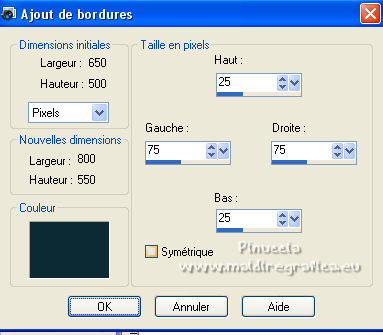
Sélections>Inverser.
10. Effets>Modules Externes>Toadies - What are you.
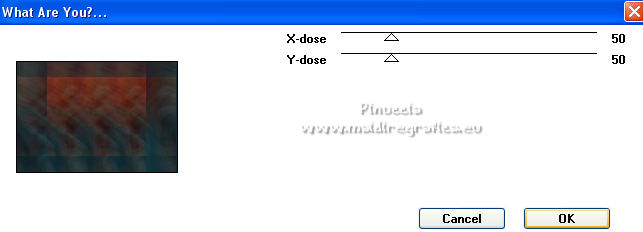
11. Effets>Effets de bords>Accentuer.
Effets>Effets de bords>Accentuer davantage.
12. Sélections>Inverser.
Effets>Effets 3D>Ombre portée, couleur noire.

Sélections>Désélectionner tout.
13. Effets>Effets d'image>Mosaïque sans jointures, comme précédemment.

14. Sélections>Sélectionner tout.
Image>Ajouter des bordures, symétrique décoché, couleur d'avant plan.
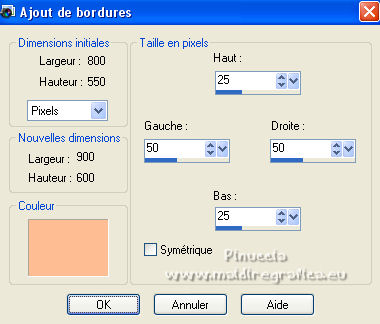
Sélections>Inverser.
15. Effetti>Plugins>Toadies - What are you, comme précédemment.
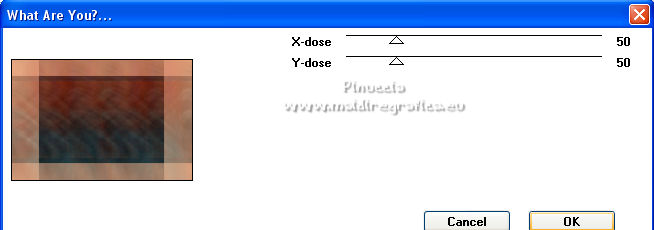
16. Effets>Effets de bords>Accentuer davantage.
Effets>Effets de bords>Éroder.
17. Sélections>Inverser.
Effets>Effets 3D>Ombre portée, comme précédemment.
18. Activer l'outil Sélection 
(peu importe le type de sélection, parce que avec la sélection personnalisée vous obtenez toujours un rectangle),
cliquer sur Sélection personnalisée 
et setter ces paramétres.

19. Effetti>Plugins>Simple - 4Way Average.
Cet Effet travaille sans fenêtre; résultat
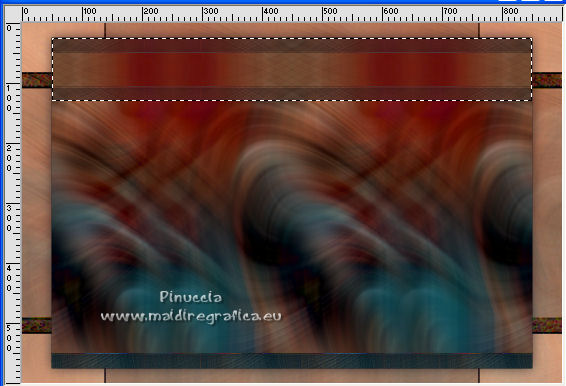
20. Sélections>Transformer la sélection en calque.
Sélections>Désélectionner tout.
21. Effets>Effets 3D>Ombre portée, comme précédemment.
22. Placer le calque en mode Éclaircir.
23. Calques>Fusionner>Fusionner le calque de dessous.
24. Effets>Effets d'image>Décalage.
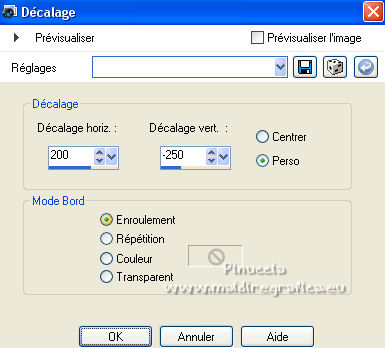
25. Effets>Effets d'image>Mosaïque sans jointures, par défaut.

26. Calques>Nouveau calque raster.
Remplir  le calque avec la couleur d'avant plan. le calque avec la couleur d'avant plan.
27. Calques>Nouveau calque de masque>A partir d'une image.
Ouvrir le menu deroulant sous la fenêtre d'origine et vous verrez la liste des images ouvertes.
Sélectionner le masque NarahsMasks-1743.

Calques>Fusionner>Fusionner le groupe.
28. Placer le calque en mode Recouvrement.
29. Calques>Nouveau calque raster.
Sélections>Charger/Enregistrer une sélection>Charger à partir du disque.
Chercher et charger la sélection blysse-1-cre@nnie.
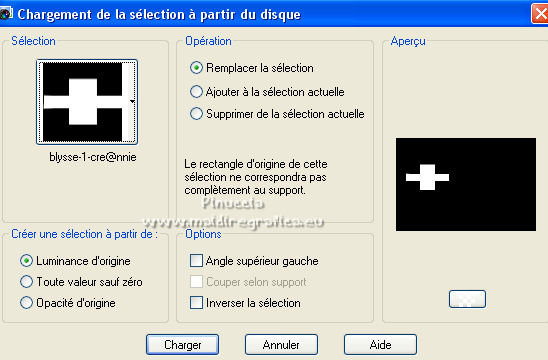
Remplir  la sélection avec la couleur d'arrière plan. la sélection avec la couleur d'arrière plan.
Sélections>Désélectionner tout.
30. Effets>Modules Externes>Toadies - Weaver
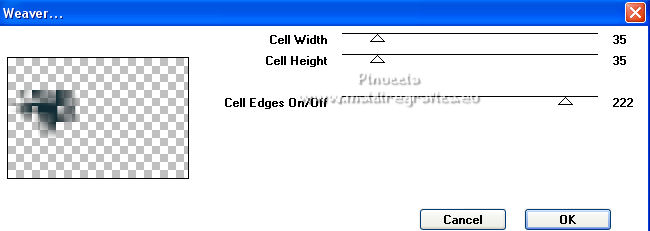
31. Effets>Effets de bords>Accentuer davantage.
32. Calques>Dupliquer.
Image>Renverser.
33. Touche K pour activer l'outil Sélecteur 
et placer Position horiz.: 450,00 et Position vert.: 354,00.
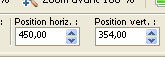
Touche M pour désélectionner l'outil.
Vous devriez avoir ceci
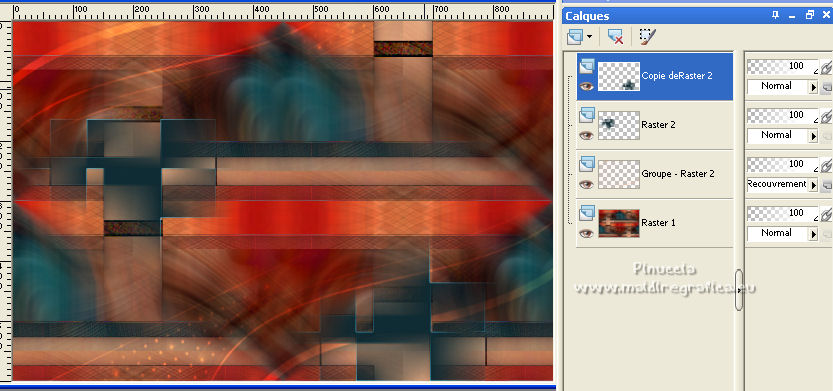
34. Sélections>Sélectionner tout.
Image>Ajouter des bordures, comme précédemment.
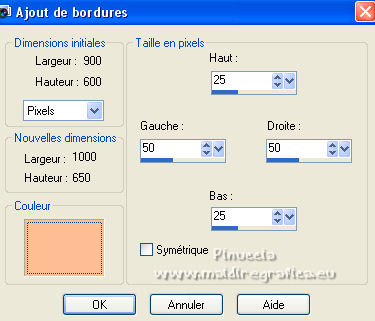
35. Effets>Effets d'image>Mosaïque sans jointures, comme précédemment.

36. Sélections>Inverser.
Réglage>Flou>Flou gaussien - rayon 25.

37. Effets>Modules Externes>AP [Lines] - Lines SilverLining.
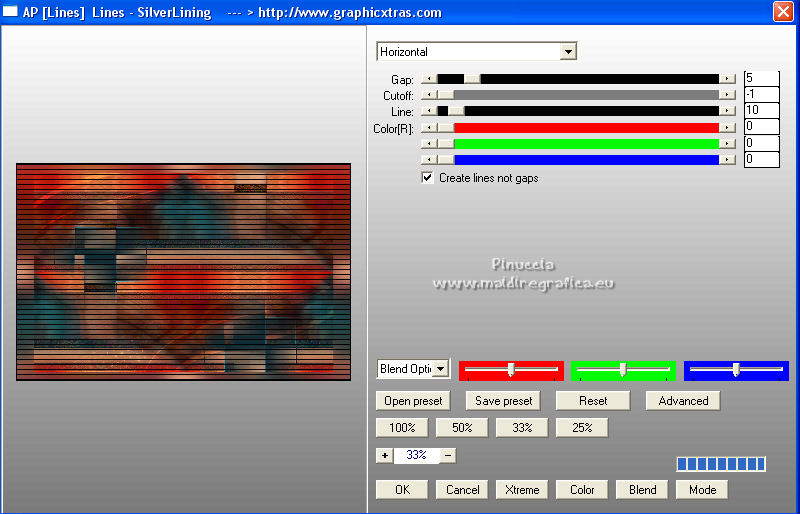
38. Sélections>Inverser.
Effets>Effets 3D>Ombre portée, comme précédemment.
39. Édition>Copier
40. Calques>Nouveau calque raster.
Remplir  la sélection avec la couleur d'arrière plan. la sélection avec la couleur d'arrière plan.
41. Sélections>Modifier>Contracter - 5 pixels.
Presser CANC sur le clavier 
attention, ne pas utiliser Édition>Couper,
car ça garde en mémoire l'image coupée,
mais vous devez tenir en mémoire l'image de l'étape 39
42. Calques>Nouveau calque raster.
Sélection personnalisée 

43. Édition>Coller dans la sélection (l'image de l'étape 39).

44. Effets>Modules Externes>Simple - 4way average.
45. Effets>Effets de bords>Accentuer davantage.
Sélections>Désélectionner tout.
46. Effets>Modules Externes>Alien Skin Eye Candy 5 Impact - Extrude.
Sélectionner le preset blysse-cre@nnie-extrude et ok.
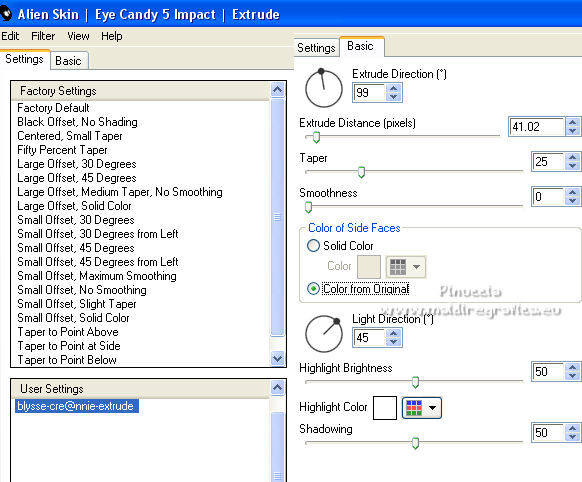
47. Effets>Effets 3D>Ombre portée, comme précédemment.
48. Calques>Nouveau calque raster.
Remplir  le calque avec la couleur d'arrière plan. le calque avec la couleur d'arrière plan.
49. Calques>Nouveau calque de masque>A partir d'une image.
Ouvrir le menu deroulant sous la fenêtre d'origine
et sélectionner le masque NarahsMasks_1684

Calques>Fusionner>Fusionner le groupe.
Effets>Effets de bords>Accentuer davantage.
50. Ouvrir le tube landscapes8_HaZaL et Édition>Copier.
Revenir sur votre travail et Édition>Coller comme nouveau calque.
Image>Miroir.
51. Touche K pour activer l'outil Sélecteur 
et placer Position horiz. et vert. à 0,00.

52. Placer le calque en mode Éclaircir.
Calques>Agencer>Déplacer vers le bas.
53. Ouvrir le tube 973-vmtubes et Édition>Copier.
Revenir sur votre travail et Édition>Coller comme nouveau calque.
Image>Redimensionner, à 80%, redimensionner tous les calques décoché.
Image>Miroir.
54. Placer Position horiz.: 507,00 et Position vert.: 86,00.
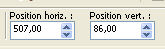
55. Effets>Effets 3D>Ombre portée, comme précédemment.
Calques>Agencer>Déplacer vers le haut.
56. Ouvrir le tube tekst-blysse et Édition>Copier.
Revenir sur votre travail et Édition>Coller comme nouveau calque.
Placer Position horiz.: 123,00 et Position vert.: 463,00.
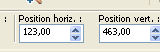
Touche M pour désélectionner l'outil.
57. Placer le calque en mode Lumière dure.
Calques>Dupliquer.
Placer le calque en mode Éclaircir.
58. Signer votre travail sur un nouveau calque.
59. Image>Ajouter des bordures, 1 pixel, symétrique, couleur d'arrière plan.
60. Image>Redimensionner, 800 pixels de largeur, redimensionner tous les calques coché.
Enregistrer en jpg.
Pour les tubes de ces versions merci
Gabry

Beatriz

 vos versions ici vos versions ici

Si vous avez des problèmes, ou des doutes, ou vous trouvez un link modifié, ou seulement pour me dire que ce tutoriel vous a plu, vous pouvez m'écrire.
22 Octobre 2022

|
 Version française
Version française

